آیا می خواهید بررسی های شبکه های اجتماعی را در وب سایت وردپرس خود نمایش دهید؟ شما ممکن است در سایت های مختلف اجتماعی مانند Google ، Facebook و غیره از مشتریان خود بازبینی کسب و کار داشته باشید. این بررسی ها اثبات عالی اجتماعی هستند که می توانید برای جذب بازدیدکنندگان جدید به سمت تجارت خود استفاده کنید. در این مقاله ، ما نحوه نمایش نظرات تجاری از Google ، Facebook و Yelp را در سایت وردپرس شما به اشتراک خواهیم گذاشت.
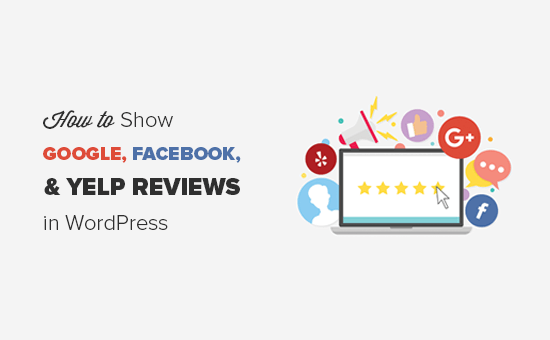
چرا باید بررسی های تجاری را در وردپرس نمایش دهید؟ h4>
مشتریان شما اغلب نظرات مثبتی در مورد تجارت شما در سیستم عامل های اجتماعی مانند Google ، Facebook یا Yelp ارائه می دهند. این بازبینی ها اثبات عالی اجتماعی هستند و می توانند در کنار توصیفات مشتری در وب سایت شما.
شما می توانید این بررسی های تجاری را در سایت وردپرس برای ایجاد اعتماد و تقویت تبدیل ها (پاداش: 29 روش دیگر برای استفاده از اثبات اجتماعی برای افزایش تبدیلات ).
به طور معمول ، برای نشان دادن بازبینی از چندین سیستم عامل اجتماعی ، باید پلاگین های وردپرس جداگانه نصب کنید. تنظیمات هر پلاگین متفاوت است و حتی ممکن است با یکدیگر در تضاد باشد.
توصیه می کنیم از WP استفاده کنید افزونه بررسیهای تجاری توسط WordImpress. این یک راه حل همه در یک است برای نشان دادن Google ، Facebook و Yelp بررسیهای تجاری.
با این گفته ، بیایید نگاهی بیندازیم که چگونه به راحتی مرورهای Google ، Facebook و Yelp را در وردپرس نشان می دهیم.
نمایش Google ، Facebook و Yelp نظرات در وردپرس h4>
اولین کاری که باید انجام دهید نصب و فعال کردن بررسیهای تجاری WP . برای جزئیات بیشتر ، به راهنمای گام به گام ما در نحوه نصب افزونه وردپرس .
پس از فعال شدن ، باید به صفحه نظرات »تنظیمات در منطقه مدیر وردپرس خود بروید. در زیر برگه “مجوز” ، باید کلید مجوز خود را اضافه کنید و آن را فعال کنید.
می توانید کلید مجوز را از حساب خود در سایت WP Business Reviews دریافت کنید.
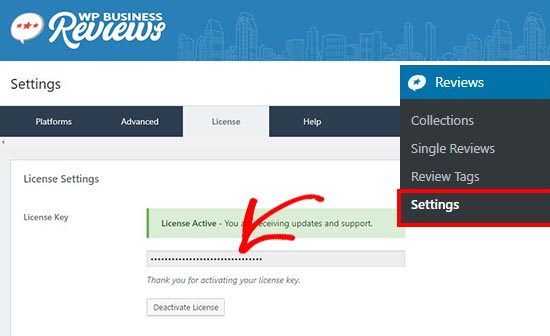
پس از فعال شدن موفقیت آمیز کلید مجوز ، باید به برگه “بسترهای نرم افزاری” بروید و سیستم عامل های بررسی را از جایی که می خواهید بررسی های تجاری را در وردپرس نمایش دهید انتخاب کنید.
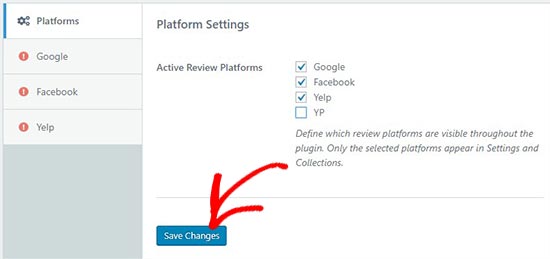
پس از انتخاب بستر ، روی دکمه “ذخیره تغییرات” کلیک کنید تا تنظیمات ذخیره شود.
به خاطر این آموزش ، ما Google ، Facebook و Yelp را انتخاب می کنیم تا از آنها نظر بگیرید. می توانید سیستم عامل هایی را که دوست دارید انتخاب کنید.
بعد ، باید به برگه “Google” در سمت چپ بروید و کلید Google Places API را اضافه کنید تا مرورهای Google را در وب سایت خود نشان دهید.
برای دریافت کلید خود می توانید به حساب Google خود وارد شوید و بر روی پیوند مستندات API Google Places کلیک کنید.
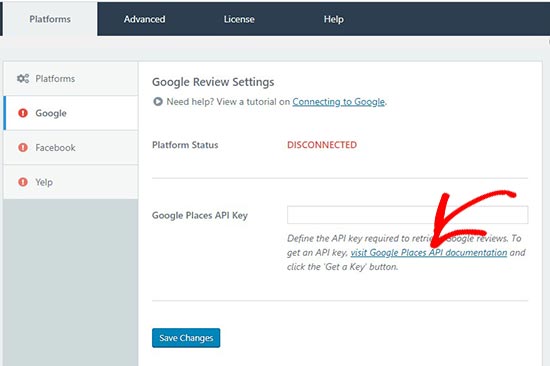
این وضعیت پلت فرم را از قطع به حالت متصل تغییر می دهد. برای ادامه روی دکمه “ذخیره تغییرات” کلیک کنید.
پس از آن باید به زبانه “Facebook” بروید و روی دکمه “Connect with Facebook” کلیک کنید. از شما می خواهد که به حساب فیس بوک خود وارد شوید.
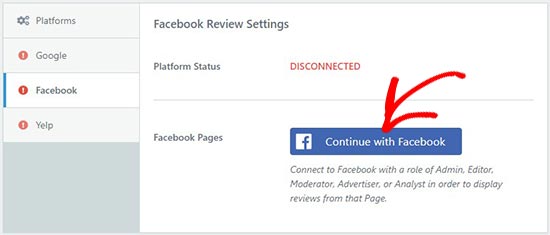
پس از ورود به سیستم ، باید برای اتصال به Facebook اجازه بدهید. فراموش نکنید که بر روی دکمه “ذخیره تغییرات” کلیک کنید.
اکنون به برگه “Yelp” بروید و روی لینک ایجاد برنامه Yelp ایجاد کنید تا کلید Yelp API خود را دریافت کنید.
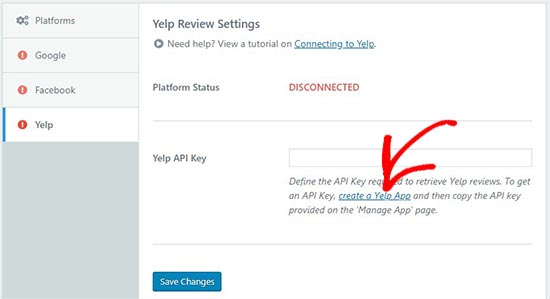
برای تغییر فرم وضعیت سیستم عامل قطع شده به متصل ، روی دکمه “ذخیره تغییرات” کلیک کنید.
پس از اتصال موفقیت آمیز همه سیستم عامل ها ، می توانید به صفحه نظرات »مجموعه در منطقه مدیر وردپرس خود بروید. از اینجا باید مجموعه ای از بررسی های کسب و کار خود را ایجاد کنید.
برای ایجاد مجموعه نظرات خود می توانید این کار را با کلیک روی دکمه “افزودن مجموعه” در هر سیستم عامل انجام دهید.
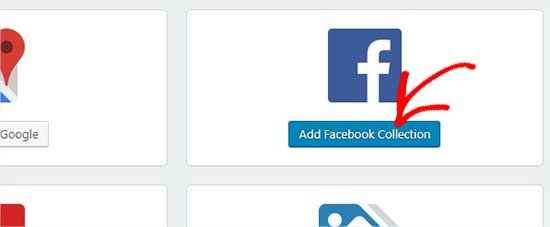
شما را به صفحه جدیدی منتقل می کند که می توانید مجموعه بررسی ها را بسازید.
با اضافه کردن عنوان و انتخاب منبع مرور در سمت راست شروع کنید. پس از آن برای بازیابی نظرات از منبع ، باید بر روی دکمه “دریافت نظرات” در یک منبع کلیک کنید.
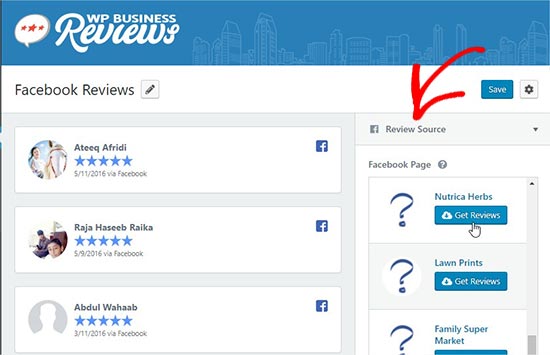
همه بازبینی های این منبع در سمت چپ صفحه شما را نشان می دهد.
بعد ، می توانید گزینه های “Presentation” را در سمت راست باز کنید. در این گزینه ها می توانید سبک ، قالب ، حداکثر ستون ها و حداکثر بازبینی ها را برای مجموعه انتخاب کنید.
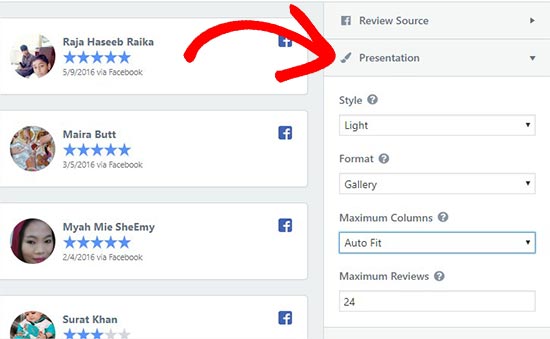
Nextx ، برای فعال / غیرفعال کردن اجزای بررسی مانند تصویر مرورگر ، نام ، رتبه بندی ستاره و غیره ، می توانید به برگه “نظرات” بروید. همچنین می توانید حداکثر تعداد نویسه ها را برای هر بازبینی تعریف کنید.
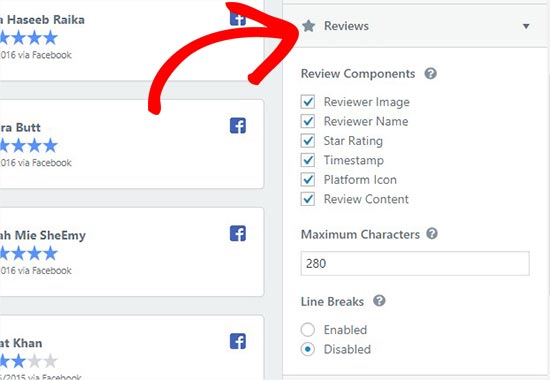
در آخر ، می توانید به برگه “فیلترها” بروید. در اینجا فیلترهای حداقل امتیاز و بررسیهای خالی را پیدا خواهید کرد. می توانید رتبه بندی ستاره را انتخاب کرده و بهترین بازبینی های خود را به بازدیدکنندگان جدید نشان دهید.
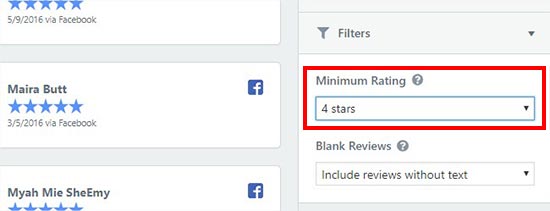
هنگامی که از همه این تنظیمات راضی شدید ، بر روی دکمه “ذخیره” کلیک کنید و سپس بر روی دکمه “کپی کوتاه” کلیک کنید.
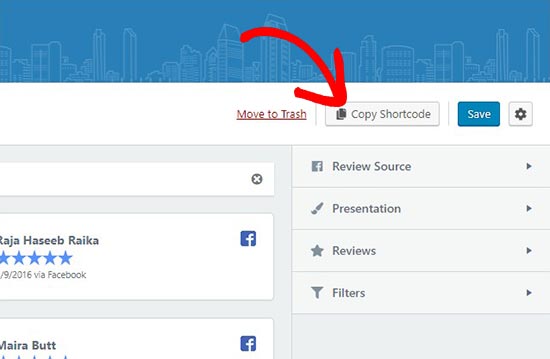
برای نمایش مجموعه بررسی های کسب و کار می توانید این کد کوتاه را در هر کجای سایت وردپرس خود اضافه کنید.
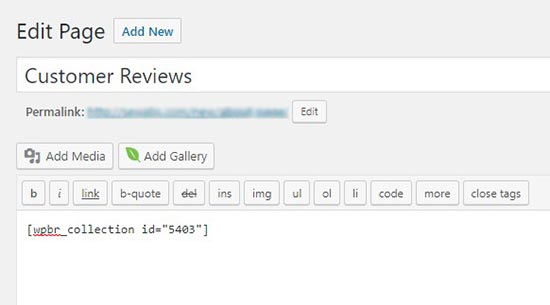
این کد کوتاه مجموعه کاملی از نظرات را که در بالا ایجاد کرده اید نشان می دهد.
اگر می خواهید بر روی ویجت پست ، صفحه یا نوار کناری وردپرس خود یک بررسی واحد نشان دهید ، به صفحه نظرات »بازبینی منفرد بروید و کد کوتاه مورد نظر را کپی کنید. p >
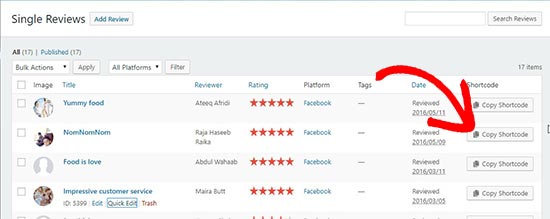
می توانید این کد کوتاه را در هر جایی از پست ها ، صفحات یا پرونده های الگو خود جای گذاری کنید تا به جای مجموعه بررسی های کامل ، بررسی واحد را نمایش دهد. همچنین به شما امکان می دهد به صورت دستی بررسی های سفارشی را در وردپرس اضافه کنید.
اگر می خواهید بازبینی ها را در یک منطقه ویجت از وب سایت خود نشان دهید ، می توانید این کار را با رفتن به ابزارک های ظاهری در مدیر وردپرس خود و طراحی ویجت مجموعه بررسی های تجاری WP انجام دهید. به منطقه ویجت ترجیحی.
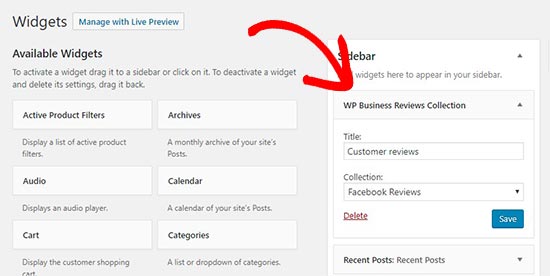
در مرحله بعدی ، به سادگی مجموعه نظرات را در کشویی ویجت انتخاب کنید تا بررسی های کسب و کار را در نوار کناری خود نشان دهید.
پس از پایان کار ، می توانید به وب سایت خود مراجعه کرده و بررسی های تجاری را در عمل مشاهده کنید.
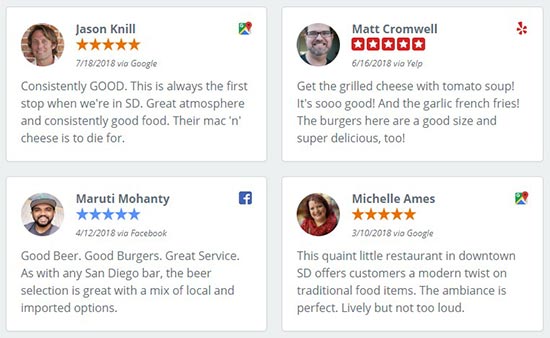
شما می توانید چندین مجموعه از بررسی های Google ، Facebook و Yelp را برای صفحات مختلف در وردپرس ایجاد کنید. به شما امکان می دهد سبک و نحوه ارائه همه بررسی های خود را شخصی سازی کنید ، بنابراین آنها به زیبایی در وب سایت شما ظاهر می شوند.
این همه است. امیدواریم این مقاله به شما کمک کند یاد بگیرید چگونه Google ، Facebook و Yelp را در وردپرس نشان دهید. همچنین ممکن است بخواهید راهنمای ما را در نحوه افزودن صفحه بررسی مشتری در وردپرس .
اگر این مقاله را دوست داشتید ، لطفاً در کانال YouTube برای آموزش های ویدئویی وردپرس. همچنین می توانید ما را در Twitter و فیس بوک .
منبع:
https://www.wpbeginner.com/plugins/how-to-show-google-facebook-and-yelp-reviews-in-wordpress/.
